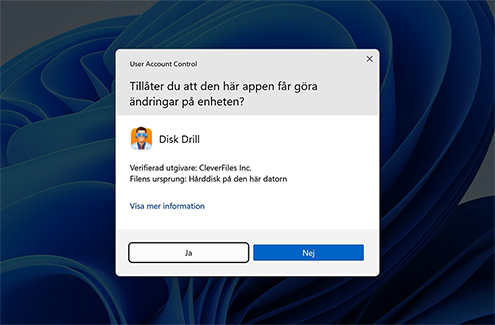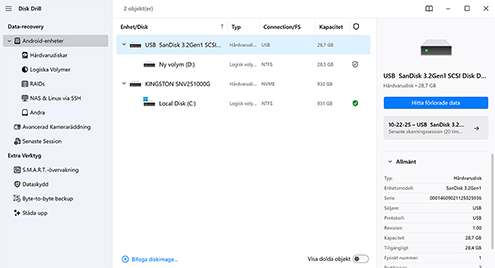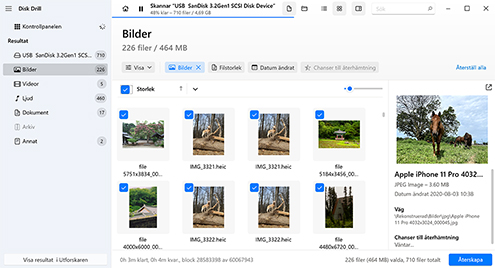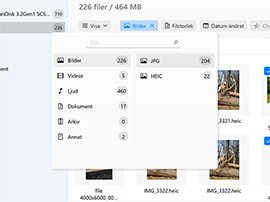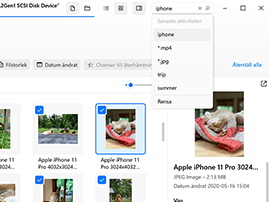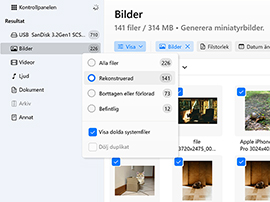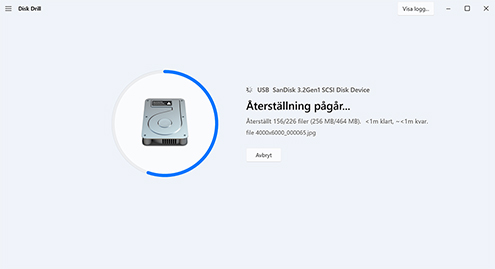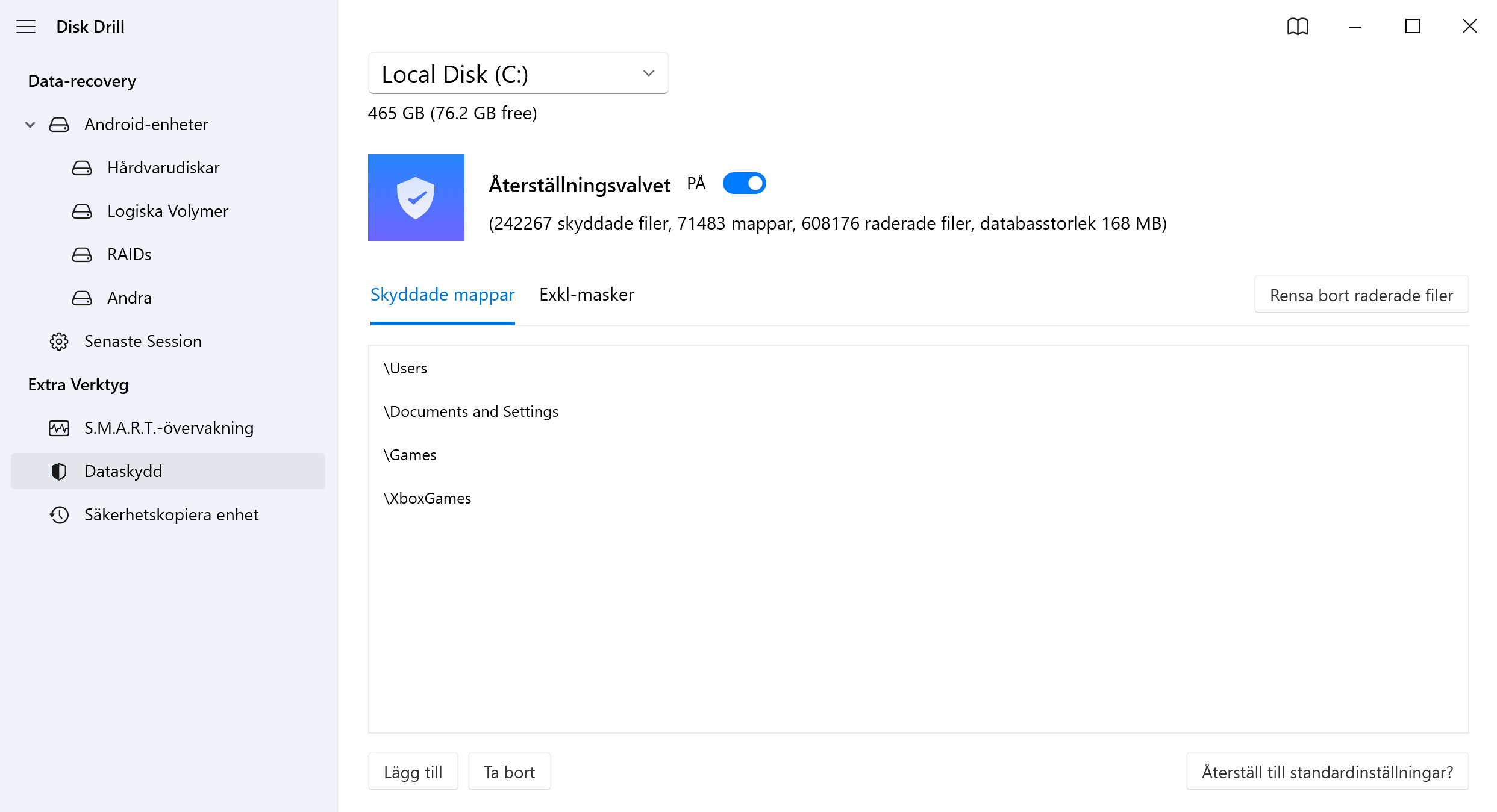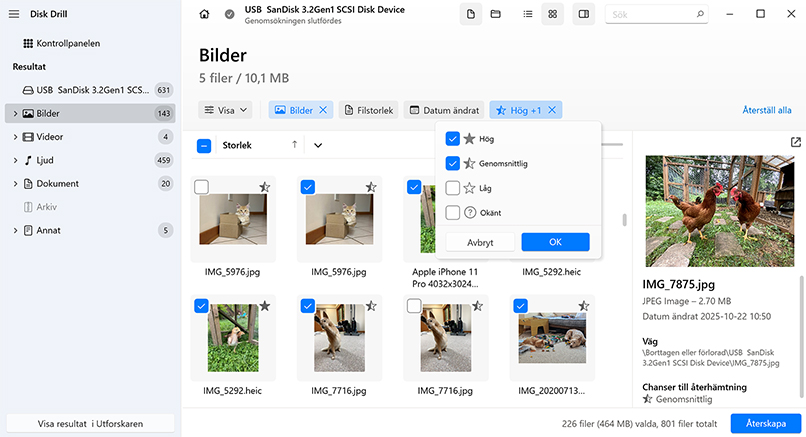Som du kan se i tabellen ovan erbjuder varje dataåterställningsprogram en något annorlunda kombination av funktioner och kapaciteter, som finns tillgängliga på olika prisnivåer. Här är en kort sammanfattning av vad vi tycker om de jämförda lösningarna.
Läs mer
Stänga
1. Disk Drill Data Recovery Software
Disk Drill anses vara en allroundlösning som kan hantera olika dataförlustscenarier med hjälp av en blandning av skanningsmetoder. Förutom dess kärnfunktion som ett verktyg för dataåterställning, inkluderar det även några extra funktioner som hjälper till att skydda dina data framöver. Baserat på dess konkurrenskraftiga pris och licensmodell utan tidsbegränsning är det svårt att argumentera mot värdet programmet erbjuder, vilket gör det till en prisvärd men effektiv lösning för alla fall där dataåterställning är möjlig.
2. Recuva
Recuva är ett återställningsverktyg som passar bäst för enklare återställningsuppgifter. Det baseras på sin förmåga att återställa data med hjälp av filsystempekare istället för unika filstrukturer. På grund av dess begränsade stöd för fler filsammansättningar (endast 50) och avsaknad av extra funktioner är Recuva bäst lämpad som ett kostnadseffektivt alternativ om det inte finns utrymme i budgeten för professionell programvara.
3. EaseUS Data Recovery Wizard
EaseUS erbjuder en testversion som är ett steg över Recuva, med den extra fördelen av ett mer genomarbetat gränssnitt och fler återställningsfunktioner. Tillsammans med en kompetent återställningsprestanda är det ett populärt val bland vardagsanvändare. Dock är den fullständiga versionen ganska dyr jämfört med liknande alternativ på marknaden som erbjuder samma eller bättre prestanda.
4. Recoverit Data Recovery
Recoverit är ett stabilt alternativ för dataåterställning som täcker de flesta viktiga funktioner, och det erbjuder även vissa verktyg som separata tillägg. Det hamnar längre ner på listan eftersom många av funktionerna det erbjuder som tillägg redan ingår i grundversionen av Disk Drill, vilket gör det mer flexibelt som återställningsverktyg.
5. Stellar Data Recovery Software
Stellar Data Recovery är ett pålitligt återställningsverktyg med den funktionalitet som krävs för att återställa en rad olika filtyper. Liksom Recoverit innehåller det också många funktioner, men som ytterligare tillägg. Därför är det något mer avskalat jämfört med andra lösningar som inkluderar liknande funktionalitet redan i grundprogrammet.